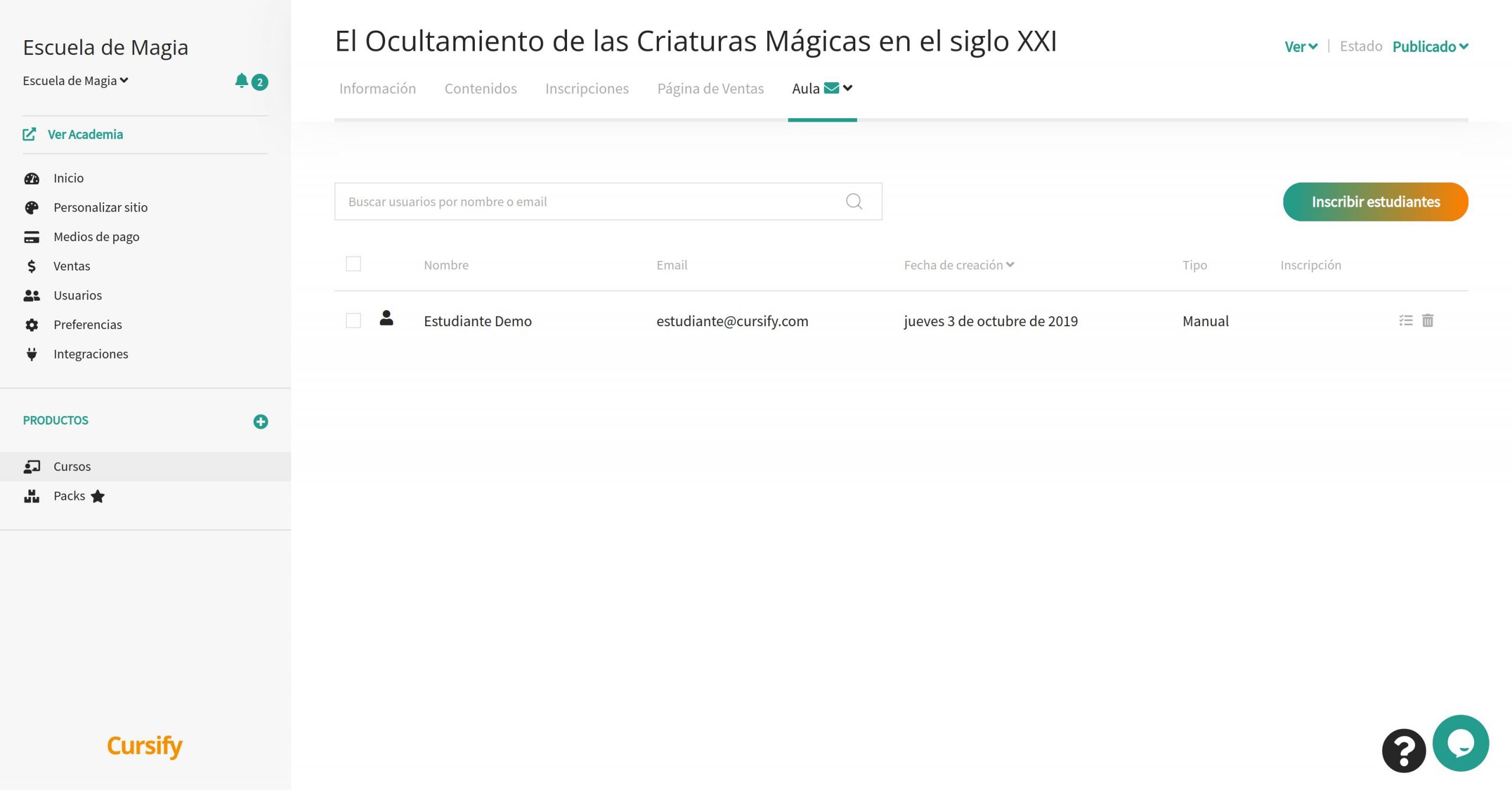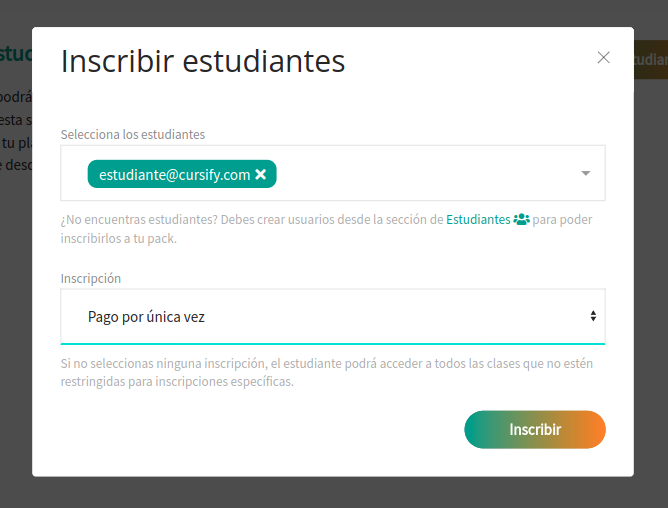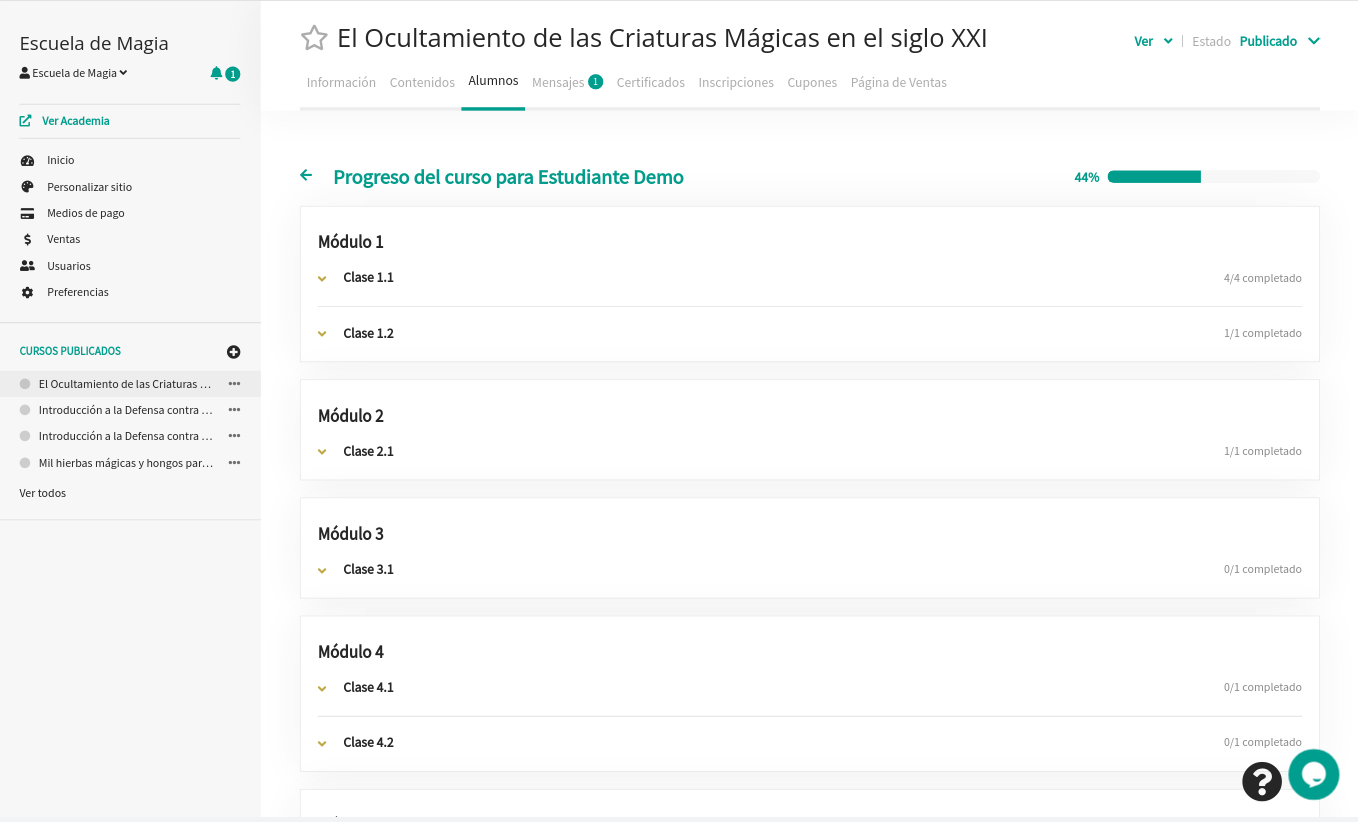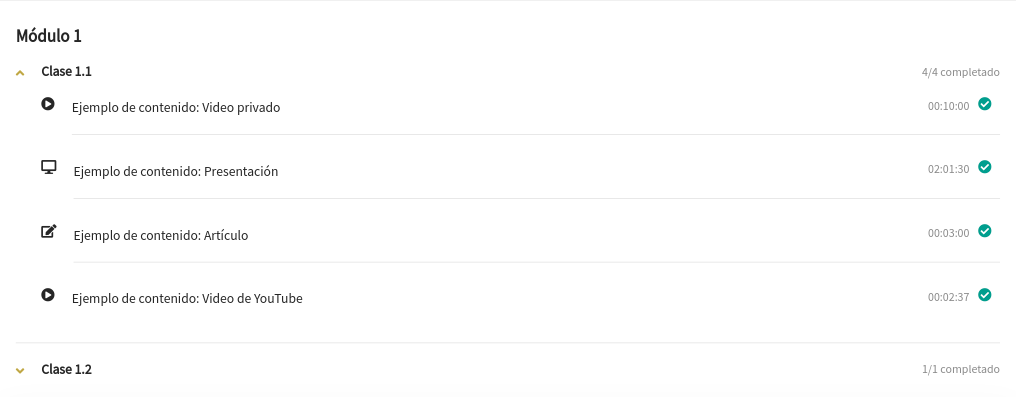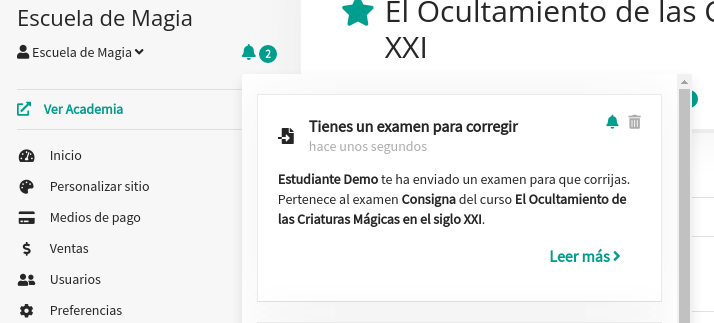Estudiantes
Los estudiantes de un curso son los usuarios de tu academia que se inscribieron a dicho curso, a través de un pack o con una inscripción manual (si cuentas con esta funcionalidad).
Los usuarios acceden a los cursos a través de las inscripciones, que pueden ser gratuitas o pagas. Para inscribirse a un curso, el usuario debe atravesar el proceso de compra, en el sitio web de tu academia.
Una vez que el usuario completa el proceso de compra para inscribirse al curso, es redireccionado al aula del curso, donde puede acceder a los contenidos del mismo. En ese momento, se convierte en un estudiante del curso.
En esta sección aprenderás cómo gestionar los estudiantes en tus cursos.
Agregar un nuevo estudiante a un curso
A medida que los estudiantes se inscriben en el curso, se irán agregando automáticamente como estudiantes del curso y podrás verlos en la pestaña de Aula > Estudiantes dentro de tu curso.
También verás los estudiantes que hayan accedido a un curso a través de un pack. Verás esta información detallada en el listado de inscripciones.
Dependiendo del plan que tengas contratado, podrás agregar estudiantes a tus cursos de forma manual. Para hacer esto, deberás contar con la funcionalidad de inscripción manual de estudiantes. Revisa la sección de funcionalidades para saber si tu plan incluye esta característica.
Inscripción manual de estudiantes
Si cuentas con la funcionalidad de inscripción manual de estudiantes, podrás agregar usuarios de tu academia a tus cursos. Al agregarlos, podrán acceder a los contenidos del curso donde son agregados.
Sólo puedes agregar usuarios que ya existan en tu academia. Si aún no existen, deberás crearlos antes a través del menú de Usuarios.
Pasos para inscribir manualmente a un estudiante:
- Haz click en el botón
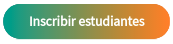
- Selecciona el usuario, buscando por nombre o por email
- Elige si quieres darle un tipo de inscripción especial. Esto es útil si tienes contenidos restringido a diferentes tipos de inscripciones y deseas tener más control sobre los contenidos que accederá el estudiante. Si no eliges ninguna inscripción, el estudiante podrá acceder a todos los contenidos que no estén restringidos para inscripciones específicas.
- Haz click en
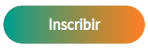
Ver progreso de un estudiante
A medida que los estudiantes van completando los módulos, clases y exámenes, se va actualizando su progreso.
Para poder ver el progreso de un estudiante específico, haz click en el botón ![]() , ubicado en la parte derecha de la fila del estudiante.
, ubicado en la parte derecha de la fila del estudiante.
Podrás ver el progreso general del curso, como las clases, contenidos y módulos completados. También podrás corregir exámenes de consigna y ver si los exámenes automáticos fueron aprobados o no.
Avance en módulos, clases y contenidos
Podrás ver si el estudiante completó los contenidos de cada una de las clases. El progreso general del curso se mide por clases y exámenes completados.
Estado de aprobación de examen automático
Puedes conocer el estado de un examen automático para un estudiante. Podrás ver si realizó algún intento y si el examen fue aprobado o desaprobado. Quedarán registrados todos los intentos que el estudiante realice.
Corrección de examen de consigna
Cuando un estudiante realiza y envía un examen de consigna, recibirás una notificación. Todos los profesores del curso serán alertados de que hay un examen pendiente de corrección.
El examen puede ser corregido en el área de visualización de progreso del estudiante en el curso:
Pasos para corregir un examen de consigna:
- Haz click en
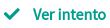
- Descarga el archivo enviado por el estudiante haciendo click en el nombre del archivo
- Corrige el examen en tu dispositivo
- Si el examen aprobó, haz click en
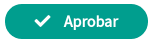 . Si desaprobó, haz click en
. Si desaprobó, haz click en 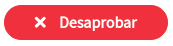
El usuario recibirá una notificación con el resultado del examen.
Quitar un estudiante de un curso
- Haciendo click en el botón
 , ubicado al costado derecho de la fila del estudiante.
, ubicado al costado derecho de la fila del estudiante. - Confirma que deseas quitarlo.